Object-Detector API使用(视频物体识别)
2018-01-25 14:06
447 查看
环境搭建:Pycharm+opencv3+Python3
下载并安装Anaconda
在Windows下安装配置好TensorFlow,方法如下:http://blog.csdn.net/robintomps/article/details/77993750
下载并安装Pycharm
安装Pycharm,链接如下:https://www.jetbrains.com/pycharm/
下载安装opencv_python包
1. 根据自己的电脑版本下载opencv_python包,链接如下:2. https://www.lfd.uci.edu/~gohlke/pythonlibs/
3. 本人下载的是下图红色框内的版本(下载的版本要与自己电脑里的Python版本保持一致):
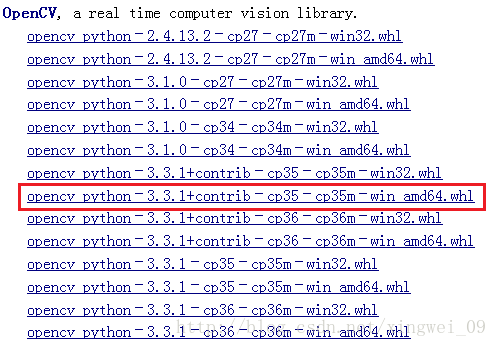
4. 在电脑里搜索\Lib\site-packages文件夹,本人是在C盘搜索,找到此文件夹所在位置后,将下载的opencv_python包放在此文件夹下:

5. 点“开始”——“运行”,打开cmd命令行,按如下方式,修改目录位置:
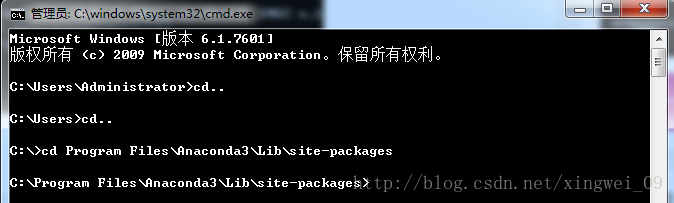
目的是进到opencv_python目录内进行安装;
6. 输入下面的命令提示如下错误:

分析原因:在安装完python后,我只是将python.exe所在的路径添加到了环境变量中,却没有添加pip.exe的路径;故将pip.exe所在的路径在xxx\Python27\Scripts中,只要将路径添加到环境变量中就好了。
解决方法:在C盘搜索pip.exe,找到上面的目录具体位置,将其添加到环境变量内;
7. 安装opencv_python包,使用如下命令:
pip install opencv_python-3.3.1+contrib-cp35-cp35m-win_amd64.whl

8. 测试,是否安装成功,先输入python;
9. 然后,输入import cv2,只要不出错即安装成功,如下图:

10.如果提示如下错误:

解决方法:升级下Numpy:
命令如下:
pip install numpy --upgrade
11.升级后,再次import cv2,,如下:

安装成功;
代码实现
谷歌在github上公布了此项目的完整代码,接下来我们将在现有代码基础上添加相应模块实现对于视频中物体的识别。1. 在源代码内引入cv2包,如下:
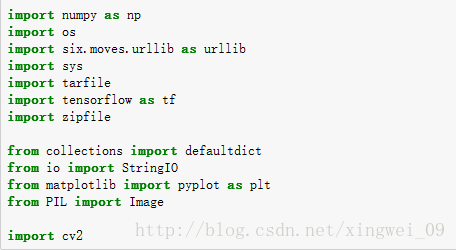
2. 程序修改我读摄像头并做目标检测与定位,修改后的完整为:
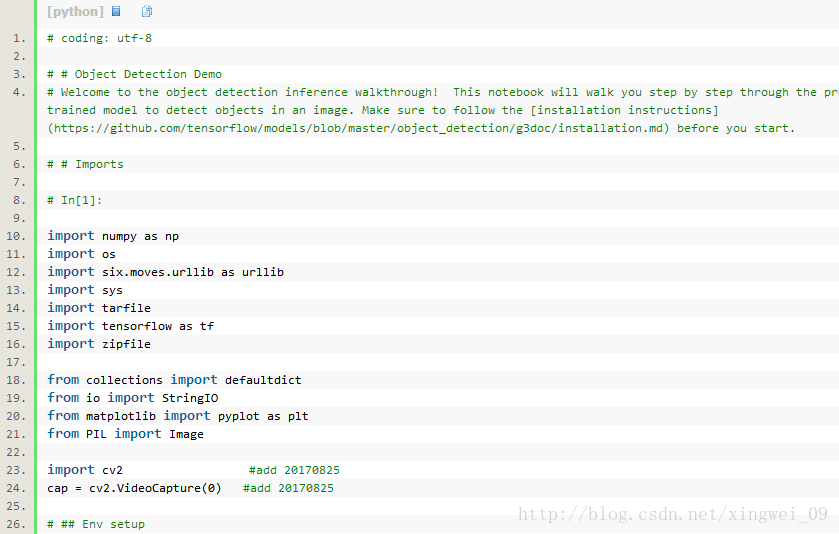




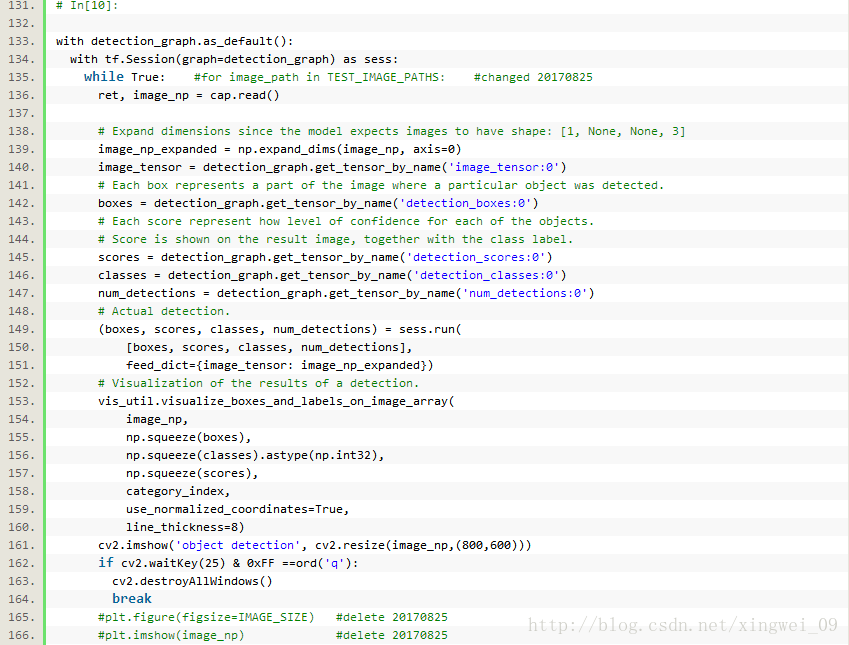
3. 在IDE或Spyder内运行,效果如下:
(因为自己手头没有可用的摄像头,所以运行效果图是用别人的)

相关文章推荐
- (更新视频教程)Tensorflow object detection API 搭建属于自己的物体识别模型(2)——训练并使用自己的模型
- 对于谷歌开源的TensorFlow Object Detection API视频物体识别系统实现教程
- 使用tensorflow object detection API 进行物体识别
- 深度学习TensorFlow:Object_Detection_API图像视频物体识别API在Windows7上的配置
- 对于谷歌开源的TensorFlow Object Detection API视频物体识别系统实现教程
- TensorFlow使用object detection训练自己的模型用于物体识别
- 记录一下怎么使用pycaffe调用已有的网络模型识别人脸(物体)
- 谷歌开源TensorFlow Object Detection API物体识别系统
- 视频物体分割--One-Shot Video Object Segmentation 2017年cvpr
- python多进程,使用用微软RENET模型的视频人脸识别程序
- 【论文笔记】视频物体检测(VID)系列 FGFA:Flow-Guided Feature Aggregation for Video Object Detection
- OpenCV_(Using GrabCut extract the foreground object) 使用 GrabCut 算法提取前景物体
- Tensorflow object detection API 搭建属于自己的物体识别模型(1)——环境搭建与测试
- 谷歌推出新机器学习API,可识别、搜索视频中物体
- 使用Caffe基于cifar10进行物体识别
- 使用Caffe对摄像机视频流中的目标进行识别
- 树莓派3B使用tensorflow的classify_image进行物体识别
- Unity配合Vuforia_ObjectTarget物体识别流程
- Matlab-vision包学习-Object Detection and Recognition-物体识别方法中级联分类器训练
- Hololens入门之手势识别(使用Navigation gesture控制物体旋转)
